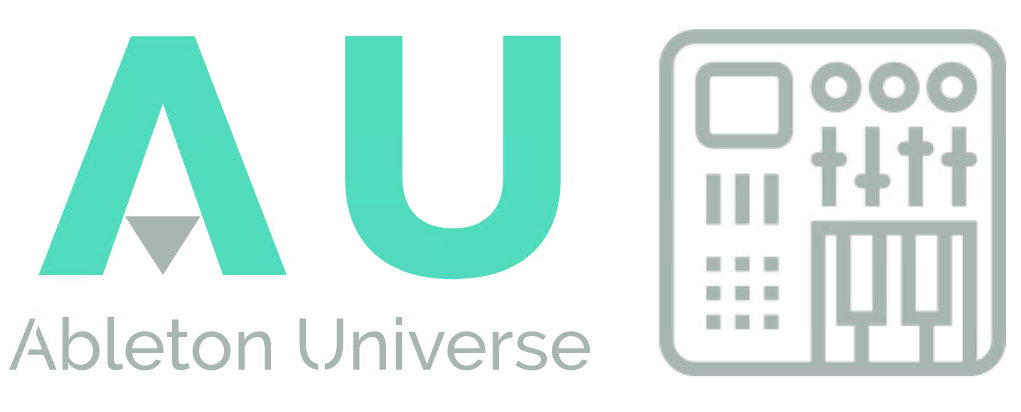ABLETON PUSH – Il nuovo controller all in one
di: Michele Duscio
L’obbiettivo che Ableton vuole raggiungere con Push è chiaro, limitare al minimo l’interazione con tastiera mouse e schermo, e spostare il fuoco della produzione/performance sul controller.
L’impatto con il nuovo controller di casa Ableton è stato subito positivo, è un dispositivo dall’aspetto solido, scocca superiore in plastica e scocca inferiore in metallo per un peso di circa 3 kg.
La parte dei comandi è completa e permette di navigare all’interno di Live in maniera molto
rapida e intuitiva, basta infatti toccare i Knob (anch’essi in metallo) per visualizzare sullo schermo del controller la regolazione del parametro a cui sono assegnati. La maggior parte della superficie del controller è occupata dai 64 pad in gomma retroilluminati, questi non hanno corsa (non affondano, per capirci) ma hanno una buona sensibilità al tocco; in particolare la costruzione di tracce di batteria risulta molto semplice e soprattutto molto rapida da effettuare: utilizzando il drum rack infatti la tastiera si divide in tre porzioni, in basso a destra i tasti si possono usare come percussione, in basso a sinistra per navigare la clip e la parte superiore diventa uno step sequencer in cui si possono vedere in tempo reale i colpi suonati. L’intensità della retroilluminazione di pad cambia a seconda dalla velocity e della modalità di lavoro in cui si trovano, infine un tasto per quantizzare e uno knob per aggiungere swing completano il tutto.
Mediante un apposito tasto è possibile aggiungere effetti e tracce, che poi si possono gestire in maniera molto rapida con i knob, facendo diventare gli effetti parte integrante della clip nel minor numero di step possibile. Guarda il video
Stupenda la parte degli accordi, soprattutto per quelli come me che vengono dal mondo del djing e non della musica suonata, quando infatti si suona un synth o un pad si possono sfruttare diverse scale cromatiche in maniera rapida ed intuitiva senza creare tremende cacofonie, impostando infatti il tipo di scala che si vuole utilizzare, Push automaticamente ti fa suonare all’interno dell’accordo consentendoti di concentrarti più sul groove, ampliando quindi le possibilità creative.
Per puro test ho fatto provare ad un pianista e pur non afferrando esattamente quello che stava facendo con i tasti vi assicuro che ci si è divertito. Guarda il video
La disposizione dei tasti partendo da sinistra in basso e poi salendo è la seguente:
- Play/stop
- Rec
Poi quelli rivolti alla gestione delle clip
- New – per creare una nuova clip
- Duplicate – per duplicare la clip
- Automation – per attivare la registrazione dell’ automazione
- Fixed lenght – per determinare la lunghezza della clip in registrazione e, tenendolo premuto per cambiare la lunghezza del loop
- Quantize – per la quantizzazione e, tenendolo premuto per regolare la percentuale della stessa
- Double – per duplicare la lunghezza della clip
- Delete
- Undo
- Tap tempo
- Metronomo
Sul lato sinistro del controller troviamo la slide bar che può essere utilizzata sia come pitch bend che per navigare in maniera molto rapida all’interno dei Drum Rack di Ableton.
Sotto il display troviamo una serie di piccoli pulsanti con assegnazione dinamica, che di volta in volta servono a selezionare diverse funzioni: diventano infatti il “mute” del canale, oppure consentono di caricare “instruments o effects” quando si usa il browser.
Alla destra dei pad troviamo un’altra colonna di pulsanti, anche questi con più funzioni: si possono utilizzare sia per lanciare le scene quando Push viene utilizzato per gestire le clip nella “session view”, sia per variare il “Rate” quando è inserita la funzione “repeat”, oppure per variare la griglia dello step sequencer da 1/2 a 1/32 t.
Descrizione della parte destra dei pulsanti sempre partendo dal basso verso l’alto:
- Frecce – per la navigazione
- Select
- Shift
- Note – per selezionare la modalità tastiera dei pad e poter suonare lo strumento selezionato
- Session – per selezionare la modalità trigger per le clip in session view.
- Add effect/Add track – per aggiungere effetti o tracce
- Octave up / down
- Repeat – per attivare la modalità repeat (tenendo premuto un pad Push ripete automaticamente la nota a tempo da 1/2 a 1/32t selezionandolo con i tasti che ho menzionato prima)
- Accent – per aumentare la velocity quando si usano i pad come step sequencer
- Scales – per poter seleziona la scala in cui suonare i pad
- User
- Mute / Solo
- Frecce – per spostarsi all’ interno degli effects/instruments
E per finire i tasti in alto a destra che servono per la macro navigazione
- Device – per accedere al device (lo strumento che sta suonando)
- Browse – per navigare e poter scegliere lo strumento/effetto
- Track – per accedere ai comandi della traccia volume, pan, send
- Clip – per gestire la clip lunghezza loop on/off e “position”
- Volume – per gestire il mixer
- Pan & send – per gestire pan e send.
Possiamo quindi definire Push come un controller completo, l’unica critica che mi sentirei di fare è la mancanza dei fader che, sopratutto nei live, potrebbero risultare abbastanza comodi per gestire i volumi delle tracce, ma questo è più un gusto personale.
Il firmware sta crescendo e probabilmente presto verranno sicuramente implementate ulteriori funzionalità; per ora mi sto divertendo un sacco e di sicuro passo meno ore davanti al diaplay del mio Mac.
In conclusione…Push Tanta Roba!! 😀
Michele Duscio
[banner]